- Oprava: Černá obrazovka Red Dead Redemption 2 po spuštění
- 1. Zakažte optimalizace na celou obrazovku
- 2. Spusťte hru jako správce
- 3. Zkontrolujte Aktualizace ovladače grafiky
- 4. Aktualizujte Red Dead Redemption 2
- 5.Zkontrolujte systémové zdroje
- 6. Zakažte překryvné aplikace
- 7. Zkontrolujte aktualizace systému Windows
- 8. Snižte nastavení grafiky ve hře
- 9. Aktualizujte rozhraní DirectX
- 10. Stiskněte kombinaci kláves ALT+TAB
- 11. Zkuste zakázat jiné překryvné aplikace
- 12. Přeinstalujte Microsoft Visual C++ Runtime
- 13. Ověřte herní soubory a opravte je
Red Dead Redemption 2 z roku 2018 je akční dobrodružná videohra od Rockstar Games, která je třetím titulem v sérii Red Dead a je prequelem hry Red Dead Redemption (2010). Je k dispozici pro platformy Windows, PS4, Xbox One a Google Stadia. Problém Red Dead Redemption 2 Black Screen a problém s ukončením hry jsou mezi nimi. Většina hráčů hlásí tento problém a pokud jste také jedním z nich, podívejte se na tento průvodce odstraňováním problémů, abyste jej opravili.
Podle více zprávy online, postižení hráči zmiňují, že se při každém pokusu o spuštění hry pouze přilepí na černou obrazovku. Dalším hlavním problémem je, že během černé obrazovky nevychází ani zvuk. Po nějaké době musí hráči stisknout klávesy Alt+F4, aby se jednoduše dostali z obrazovky a nic jiného. Tento problém nebo chyba je tedy frustrující.

Oprava: Černá obrazovka Red Dead Redemption 2 po spuštění
Je pravděpodobné, že se černá obrazovka Red Dead Redemption 2 může objevit kvůli problému s kompatibilitou konfigurace PC se systémovými požadavky hry. Mezitím může mít zastaralý grafický ovladač, chybějící nebo poškozené herní soubory, zastaralou verzi hry, problémy s DirectX, problémy s překryvnou aplikací, vyšší nastavení grafiky ve hře atd. několik problémů s černou obrazovkou při spouštění hry.
Za zmínku stojí zkontrolovat systémové požadavky hry z uvedeného odkazu, abyste se ujistili, že se na vašem počítači neobjeví žádný problém s kompatibilitou.
1. Zakažte optimalizace na celou obrazovku
- Nejprve přejděte na C:\Program Files (x86)\Steam\steamapps\common\Red Dead Redemption 2\Binaries\Win64 adresář. [Pokud jste nainstalovali klienta nebo hru Steam na jiný disk nebo umístění, přejděte tam]
- Klikněte pravým tlačítkem myši na Red Dead Redemption 2.exe soubor a klikněte na Vlastnosti.
- Přejít na Kompatibilita záložka >Zrušte zaškrtnutí a Povolit optimalizace na celou obrazovku přepnout.
- Klikněte na Aplikovat a pak OK pro uložení změn.
2. Spusťte hru jako správce
Chcete-li se vyhnout kontrole uživatelského účtu ohledně problémů s oprávněními, spusťte soubor exe hry jako správce. Měli byste také spustit klienta Steam jako správce na svém počítači. Udělat toto:
Reklamy
- Klikněte pravým tlačítkem myši na Red Dead Redemption 2 exe soubor zástupce na vašem PC.
- Nyní vyberte Vlastnosti > Klikněte na Kompatibilita tab.
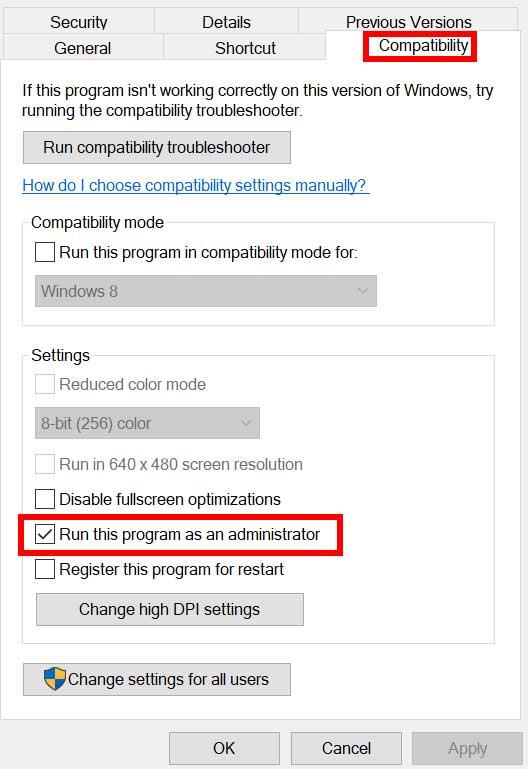
- Ujistěte se, že kliknete na Spusťte tento program jako správce zaškrtávací políčko pro zaškrtnutí.
- Klikněte na Aplikovat a vyberte OK pro uložení změn.
3. Zkontrolujte Aktualizace ovladače grafiky
reklama
Ujistěte se, že jste se podívali na aktualizaci grafického ovladače v počítači, ať už je zastaralá nebo ne. Někdy může zastaralá verze ovladače GPU nebo poškozený ovladač způsobit několik problémů. Pomůže vám také opravit problémy související s černou obrazovkou u her nebo aplikací. Udělat to tak:
- lis Windows + X klíče pro otevření Nabídka rychlého odkazu.
- Nyní klikněte na Správce zařízení ze seznamu > Dvojklik na Adaptéry displeje.
- Klikněte pravým tlačítkem myši na vyhrazené grafické kartě, kterou používáte.
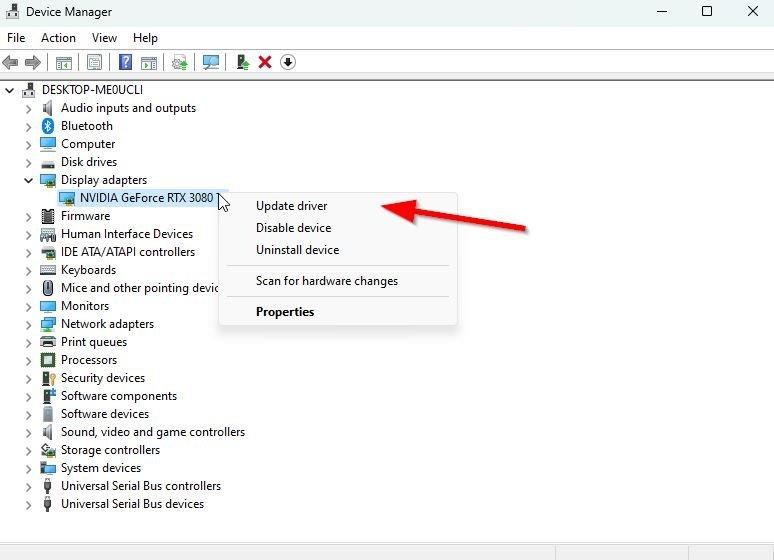
- Dále vyberte Aktualizujte ovladač > Vyberte si Automaticky vyhledávat ovladače.
- Pokud je k dispozici aktualizace, systém ji automaticky stáhne a nainstaluje.
- Po dokončení restartujte počítač, aby se změny projevily.
4. Aktualizujte Red Dead Redemption 2
V případě, že jste svou hru Red Dead Redemption 2 nějakou dobu neaktualizovali, postupujte podle níže uvedených kroků, abyste zkontrolovali aktualizace a nainstalovali nejnovější opravu (pokud je k dispozici). Udělat toto:
Reklamy
- Otevři Pára klient > Přejít na Knihovna > Klikněte na Red Dead Redemption 2 z levého panelu.
- Automaticky vyhledá dostupnou aktualizaci. Pokud je k dispozici aktualizace, klikněte na ni Aktualizace.
- Instalace aktualizace může nějakou dobu trvat > Po dokončení nezapomeňte zavřít klienta Steam.
- Nakonec restartujte počítač, abyste použili změny, a poté zkuste hru spustit znovu.
5.Zkontrolujte systémové zdroje
Pokud se hra načítá pomalu nebo spouštění trvá příliš dlouho, pak se po spuštění hry Red Dead Redemption 2 na vašem PC ujistěte, že jste zkontrolovali systémové prostředky podle níže uvedených kroků, abyste zkontrolovali, zda se využití paměti RAM nebo CPU zvýší nebo ne.
- zmáčkni Ctrl + Shift + Esc klíče k otevření Správce úloh.
- Klikněte na Procesy karta > Vyberte úlohu, kterou chcete zavřít.

- Po výběru klikněte na Ukončit úlohu. Ujistěte se, že provedete kroky pro každý úkol samostatně.
- Po dokončení stačí restartovat počítač, abyste okamžitě změnili efekty.
6. Zakažte překryvné aplikace
Podle některých dotčených hráčů mohou překryvné aplikace běžet na pozadí při hraní a v podstatě spotřebovává systémové prostředky, což také způsobí problémy s hraním.
Reklamy
Jejich deaktivace před spuštěním hry se tedy bude hodit, pokud nepoužíváte žádnou speciální překryvnou aplikaci pro chatování, pořizování snímků obrazovky nebo nahrávání herních relací. Udělat to tak:
- Otevři Pára klient > Přejít na Knihovna.
- Nyní, klikněte pravým tlačítkem myši na Red Dead Redemption 2 > Vybrat Vlastnosti.
- Zamiřte k Všeobecné sekce > Jen zde zrušte zaškrtnutí a Povolit Steam Overlay zaškrtávací políčko.
- Jít zpět k Knihovna > Znovu otevřít Red Dead Redemption 2 zkontrolovat, zda k problému s černou obrazovkou dochází nebo ne.
7. Zkontrolujte aktualizace systému Windows
Je také vysoká pravděpodobnost, že vaše sestavení operačního systému Windows bude na chvíli zastaralé. V tomto scénáři bude váš herní výkon hodně ovlivňovat kromě chyb nebo problémů se stabilitou. Vždy je tedy lepší zkontrolovat aktualizace systému Windows a nainstalovat nejnovější verzi (pokud je k dispozici). Udělat to:
- lis Windows + I klíče pro otevření Nastavení systému Windows Jídelní lístek.
- Dále klikněte na Aktualizace a zabezpečení > Vybrat Kontrola aktualizací pod Windows Update sekce.

- Pokud je k dispozici aktualizace, vyberte Stáhněte a nainstalujte.
- Počkejte nějakou dobu, než bude aktualizace dokončena.
- Nakonec restartujte počítač, aby se změny okamžitě projevily.
8. Snižte nastavení grafiky ve hře
Zkuste snížit nastavení grafiky ve hře z nabídky hry a zkontrolujte, zda to pomáhá nebo ne. Vypněte V-Sync, Shadow efekty, Anti-Aliasing a zkuste spustit nižší rozlišení displeje pro hru, abyste opravili problémy související s černou obrazovkou.
9. Aktualizujte rozhraní DirectX
Někdy může zastaralá verze DirectX nebo chybějící DirectX také způsobit několik problémů se spouštěním hry nebo hraním. Měli byste se pokusit provést aktualizaci podle níže uvedených kroků.
- Zamiřte k tento odkaz na Microsoft ke stažení webového instalačního programu pro koncového uživatele DirectX do počítače.
- Dále nainstalujte nebo aktualizujte verzi DirectX ručně.
- Po dokončení restartujte počítač, abyste použili změny.
10. Stiskněte kombinaci kláves ALT+TAB
Někteří dotčení uživatelé PC to zmínili stisknutím tlačítka ALT + TAB kombinací klávesových zkratek, jsou schopni přepínat mezi otevřenými programy na PC. Opakovaným stisknutím ALT + TAB přepínejte mezi programy a poté se znovu vraťte do běžící hry a zkontrolujte, zda byl problém vyřešen nebo ne. Změní režim zobrazení z režimu celé obrazovky na režim v okně a poté režim celé obrazovky, který může vyřešit problém s černou obrazovkou.
11. Zkuste zakázat jiné překryvné aplikace
Zdá se, že několik populárních aplikací má svůj vlastní překryvný program, který může nakonec běžet na pozadí a způsobit problémy s herním výkonem nebo dokonce problémy se spouštěním. Chcete-li problém vyřešit, měli byste je vypnout podle následujících kroků:
Zakázat překryvnou vrstvu Discord:
- Spusťte Svár aplikace > Klikněte na ikona ozubeného kola dole.
- Klikněte na Překryvná vrstva pod Nastavení aplikace > Zapnout a Povolit překrytí ve hře.
- Klikněte na Hry karta > Vybrat Red Dead Redemption 2.
- Konečně, vypnout a Povolit překrytí ve hře přepnout.
- Pro použití změn nezapomeňte restartovat počítač.
Zakázat herní panel Xbox:
- lis Windows + I klíče k otevření Nastavení systému Windows.
- Klikněte na Hraní > Přejít na Herní bar > Vypnout Nahrávejte herní klipy, snímky obrazovky a vysílání pomocí herního panelu volba.
V případě, že nemůžete najít možnost Game Bar, stačí ji vyhledat v nabídce Nastavení systému Windows.
Zakázat překrytí Nvidia GeForce Experience:
- Spusťte Nvidia GeForce Experience aplikace > Přejděte na Nastavení.
- Klikněte na Všeobecné záložka > Zakázat a Překryvná vrstva ve hře volba.
- Nakonec restartujte počítač, abyste použili změny, a znovu spusťte hru.
Také mějte na paměti, že byste měli zakázat některé další překryvné aplikace, jako je MSI Afterburner, Rivatuner, RGB software nebo jakékoli jiné překryvné aplikace třetích stran, které vždy běží na pozadí.
12. Přeinstalujte Microsoft Visual C++ Runtime
Ujistěte se, že jste do počítače znovu nainstalovali Microsoft Visual C++ Runtime, abyste zcela vyřešili několik herních problémů nebo chyb. Udělat to:
- zmáčkni Okna klávesou na klávesnici otevřete Nabídka Start.

- Typ Aplikace a funkce a klikněte na něj ve výsledku vyhledávání.
- Nyní vyhledejte Microsoft Visual C++ program(y) v seznamu.

- Vyberte každý program a klikněte na něj Odinstalovat.
- Navštivte oficiální stránky Microsoftu a stáhněte si nejnovější Microsoft Visual C++ Runtime.
- Po dokončení jej nainstalujte do počítače a restartujte systém, abyste změnili efekty.
13. Ověřte herní soubory a opravte je
Doporučuje se také ověřit herní soubory a pokusit se je automaticky opravit pomocí herního klienta.
Pro Steam:
- Otevřít Pára > Přejít na Knihovna.
- Klikněte pravým tlačítkem myši na Red Dead Redemption 2 hra.
- Klikněte na Vlastnosti > Přejděte na Místní soubory tab.
- Vybrat Ověřte integritu herních souborů…
- Tento proces zahájí ověřování a kontrolu všech nainstalovaných herních souborů, zda se nenachází chybějící/poškozený soubor nebo ne.
- Nechte proces dokončit. Po dokončení zavřete klienta Steam a restartujte počítač, aby se změny projevily.
- Nakonec znovu otevřete Steam a zkuste znovu spustit hru Red Dead Redemption 2.
Pro Epic Games Launcher:
- OTEVŘENO Spouštěč epických her na PC.
- Klikněte na Knihovna her > Klikněte na Red Dead Redemption 2.
- Vybrat Nastavení > Klikněte na Ověřte.
- Zavřete spouštěč a restartujte počítač, aby se změny projevily.
To je ono, chlapi. Doufáme, že vám tento průvodce pomohl. Pro další dotazy můžete komentovat níže.












